När du stänger av eller startar om datorn erbjuder Windows 10 dig valet att spara ditt arbete innan det stänger några öppna program. I så fall trycker du helt enkelt på Avbryt knappen längst ner i fönstret och spara ditt öppna arbete. Men om du redan har sparat ditt arbete kan du helt enkelt klicka på Stäng av ändå -knappen längst ner i fönstret. Om du inte väljer något på en minut tar det dig tillbaka till skrivbordet.
Men om du vill stänga av eller starta om din Windows 10-dator automatiskt, överträffa prompten och spara lite tid, behöver du helt enkelt göra några ändringar i registret. Innan du gör ändringarna måste du dock vänja dig vid att spara ditt arbete varje gång innan du startar om eller stänger av din Windows 10-dator.
Så här ställer du in Windows 10 för att automatiskt stänga appar medan du stänger av / startar om via Registerredigeraren
Steg 1: Tryck Windows-tangent + R för att öppna Springa låda. Typ Regedit i rutan och tryck OK för att öppna Registerredigerare.

Steg 2: I Registerredigerare, navigera till sökvägen nedan:
HKEY_CURRENT_USER \ Kontrollpanelen \ Skrivbord
Gå till Skrivbord högerklicka på den, välj Nyoch klicka sedan på Strängvärde.
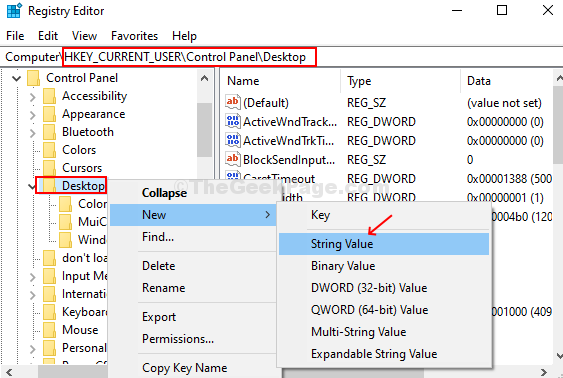
Steg 3: Namnge det nya strängvärdet som AutoEndTasks, dubbelklicka på den och ställ in Värdedata till 1. tryck på OK och starta om datorn för att ändringarna ska vara effektiva.
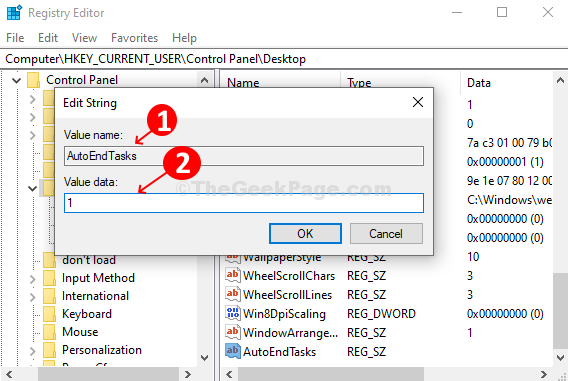
Från och med nu, när du stänger av eller startar om din dator, kommer Windows 10 att hoppa över prompten och automatiskt stänga alla aktiva program trots att ditt arbete sparas eller inte.
Om du vill gå tillbaka till standardinställningen, ta bort strängen AutoEndTasks eller bara ändra värdedata tillbaka till 0.


